El Tecnología de virtualización Intel® abstrae el hardware, lo que permite que varias cargas de trabajo compartan un conjunto común de recursos. La seguridad de virtualización protege la infraestructura de TI virtualizada mediante una combinación de controles y políticas habilitados para software y hardware. La virtualización toma una sola computadora física o servidor y la divide en varias máquinas virtuales separando los entornos informáticos de la infraestructura física. En un hardware virtualizado compartido, varias cargas de trabajo pueden ejecutarse de forma totalmente aislada unas de otras de manera eficiente.
P: ¿Cómo puedo saber si la Procesador Intel es compatible con Tecnología de virtualización Intel® (VT-x)?
Esta información está disponible en la página Especificación del producto .
Siga estos pasos:
- Identifique su Procesador Intel® o el procesador para el cual necesita encontrar la información.
- Visite la página de especificaciones del producto .
- Ingrese el número del procesador Intel en el campo Intel.com de búsqueda ubicado en la esquina superior derecha.
- Haga clic en el vínculo del procesador en la página de resultados de búsqueda.
- Una vez que esté en la página de especificaciones del procesador, haga clic en la sección Especificaciones .
- Haga clic en Seguridad y confiabilidad.
- Busque todos los campos de virtualización de Intel® .
Aquí hay un ejemplo.

P: ¿Cómo puedo habilitar o deshabilitar Tecnología de virtualización Intel® (VT-x)?
A través del BIOS. Con un Procesador Intel® compatible con VT-x y un BIOS compatible con VT-x, VT-x se puede activar o desactivar en el BIOS. Si la opción del BIOS no está disponible, consulte al proveedor de la motherboard para obtener asistencia.
P) ¿Cómo puedo saber si Tecnología de virtualización Intel® (VT-x) está activado o desactivado en mi sistema?
Puede utilizar la Intel® Processor Identification Utility para verificar si su sistema es capaz de Tecnología de virtualización Intel®.
Con la herramienta, seleccione la pestaña CPU Technologies . Vea si las opciones de Tecnología de virtualización Intel® están marcadas o no.
Aquí tiene un ejemplo que muestra que la virtualización Intel® está disponible.
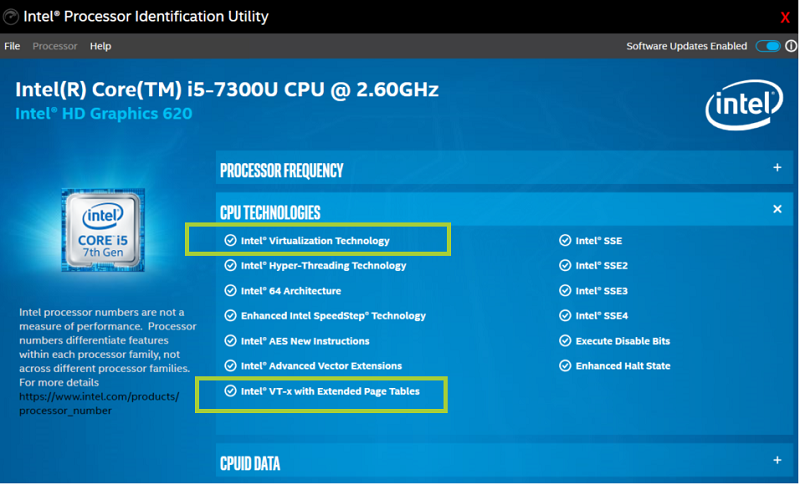
Aquí tiene un ejemplo que muestra que la virtualización Intel® no está disponible.
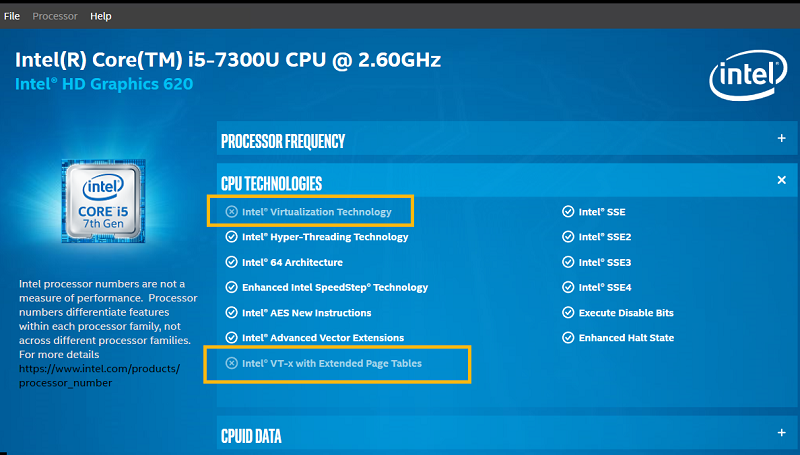
Si Tecnología de virtualización Intel® no está marcada en la herramienta, podría existir la posibilidad de que su procesador aún sea compatible con Tecnología de virtualización Intel®, pero ya está siendo utilizado por algún software que use un hipervisor. En ese caso, también puede utilizar el Administrador de tareas para verificar la situación.
Este es un ejemplo que muestra que la virtualización Intel® está activada mediante el Administrador de tareas.

Utilizando la tabla a continuación, puede ver si su procesador admite la virtualización Intel®, si está desactivada y otra información adicional.
| Intel® Processor Identification Utility | Administrador de tareas | Observación |
| Virtualización Intel® marcada | La virtualización está activada | La virtualización Intel® está activada y disponible para su uso. |
| Virtualización Intel® marcada | La virtualización está deshabilitada | La virtualización Intel® está desactivada en el BIOS. |
| Virtualización Intel® no marcada | La virtualización está activada | La virtualización Intel® está activada, pero es utilizada por algún otro software en el equipo. |
| Virtualización Intel® no marcada | La virtualización está deshabilitada | La virtualización Intel® no es compatible con el procesador. |
P: Si el procesador Intel es compatible con la Tecnología de virtualización Intel® (VT-x), ¿el chipset, el SO y los controladores también lo son?
La compatibilidad con Intel® VT-x requiere que tanto el procesador como el BIOS sean compatibles. Aunque, si también se necesita VT-d (Virtualization Trusted I/O), el BIOS, el chipset y el procesador también deben ser compatibles).